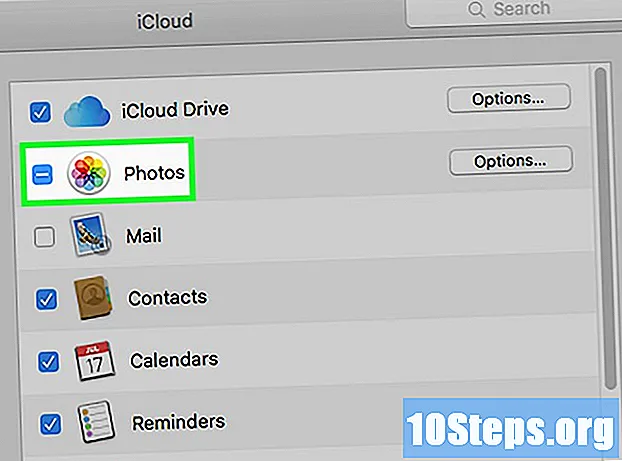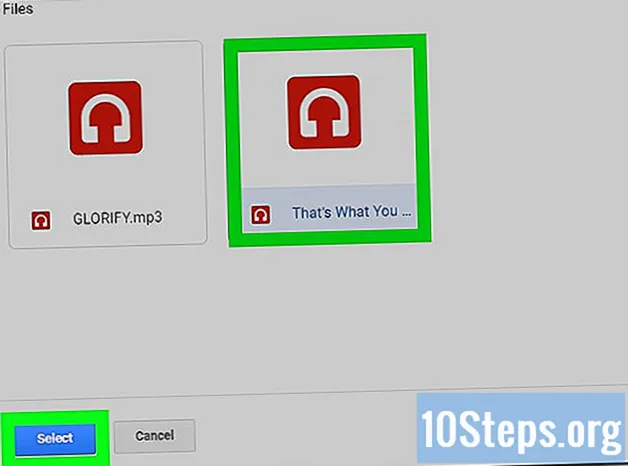
Indhold
Andre sektionerMed desktopversionen af Google Slides kan du bruge en funktion til at tilføje lyd. Lydfilen skal dog være optaget tidligere, da du kun har mulighed for at indsætte lyd, ikke optage den; det skal også gemmes i dit Google Drev som en.mp3- eller.wav-fil. For at lære mere om optagelse af en lyd fra din computer kan du læse Sådan optages lyd på en pc. Denne wikiHow lærer dig, hvordan du tilføjer lyd, som en voiceover, til din Google Slides-præsentation ved hjælp af desktopversionen.
Trin
Åbn dit projekt i Google Slides. Du kan åbne filen fra din computer, hvis du har konfigureret Google Drive-synkronisering, eller du kan gå til https://docs.google.com/presentation/u/0/ og dobbeltklikke på den præsentation, du vil tilføje voiceover til.
- Da Google Slides er en desktop-webapplikation, fungerer denne metode for både Windows- og Mac-computere.

Naviger til det dias, du vil tilføje lyd til. Du kan bruge panelet i venstre side af vinduet til at navigere gennem dine dias.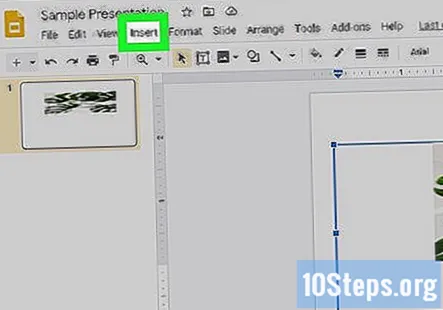
Klik på fanen Indsæt. Du kan se dette i den vandrette menu over dokumentet ved siden af Fil, Redigereog Udsigt.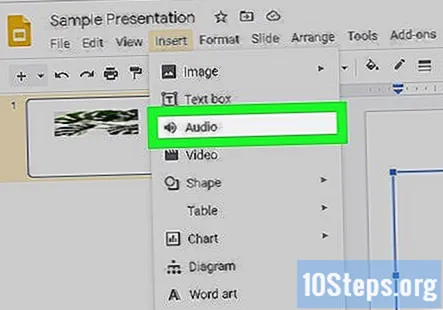
Klik på Lyd. Du finder dette ved siden af et ikon for en højttaler nær toppen af rullemenuen.
Naviger til og klik for at vælge den lydfil, du vil bruge. Du ser kun lydfiler, der er gemt som.mp3- eller.wav-filer.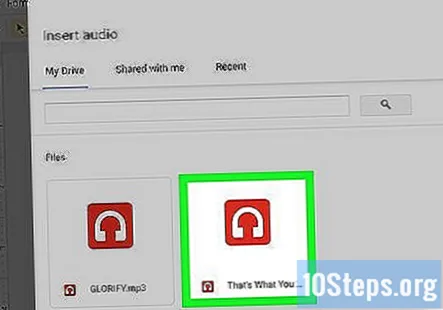
- Hvis du ikke er sikker på, hvordan du gemmer din lydfil på Google Drev, kan du læse Sådan tilføjes filer til Google Drev Online.
Klik på Vælg. Du finder denne blå knap i nederste venstre hjørne af filbrowseren.
- Du ser et højttalerikon på det dias, du tilføjede lyden til.
- Når du redigerer dine dias, har du mulighed for at klikke Formatmuligheder når du har valgt højttalerikonet klik på den for at kunne ændre standardindstillingerne for lydfilen. Du kan indstille lyden til at afspille automatisk, når diaset vises, eller lade det løbe kontinuerligt hele tiden, som diaset er på skærmen.
- Når din Google Slide-præsentation er i præsentationstilstand, kan du enten lytte til lyden ved at klikke på højttalerikonet, ellers starter den automatisk afhængigt af indstillingerne i "Formatindstillinger".
Fællesskabs spørgsmål og svar
Hver dag på wikiHow arbejder vi hårdt på at give dig adgang til instruktioner og information, der hjælper dig med at leve et bedre liv, uanset om det holder dig mere sikker, sundere eller forbedrer dit velbefindende. Midt i de nuværende folkesundhedsmæssige og økonomiske kriser, når verden skifter dramatisk, og vi alle lærer og tilpasser os ændringer i dagligdagen, har folk brug for wikiHow mere end nogensinde. Din support hjælper wikiHow med at skabe mere dybtgående illustrerede artikler og videoer og dele vores pålidelige mærke af instruktionsindhold med millioner af mennesker over hele verden. Overvej venligst at yde et bidrag til wikiHow i dag.